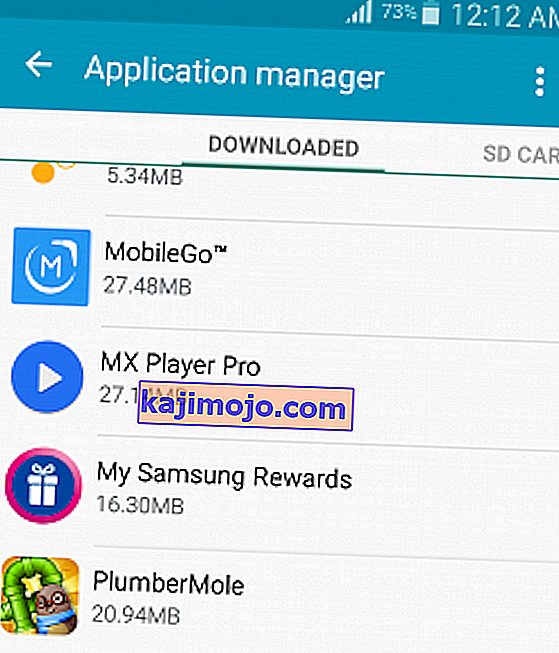Kun se ilmestyi, Samsung Galaxy Note 4 oli yksi markkinoiden tehokkaimmista Android-laitteista. Vaikka muut lippulaivat onnistuivat voittamaan sen prosessointitehon, tyylikäs muotoilu vakuuttaa silti monet ihmiset sijoittamaan huomautukseen 4. Mutta kaikki maailman tekniset ominaisuudet ja seksikkäimmät muotoilukäyrät eivät onnistu rauhoittamaan sinua, jos laite kieltäytyy käynnistymästä.
Samsungin valitettavasti monet ihmiset kokevat epänormaalia käyttäytymistä Note 4: nsä kanssa. Käyttäjät ovat ilmoittaneet joko, että puhelin sammuu yhtäkkiä ja kieltäytyy käynnistymästä uudelleen tai se viivästyy usein jumiutumalla, ennen kuin siitä tulee täysin vastaamaton. Toinen tunnettu asia huomautuksessa 4 on satunnainen jäätyminen tehdasasetusten palauttamisen yhteydessä, jolloin käyttäjällä ei ole muuta tapaa kuin ottaa akku pois nollausprosessin keskellä - usein tämä tekee laitteestasi kykenemättömän käynnistymään normaalitila.
Toinen tunnettu huomautus 4: n ongelmasta on satunnainen jäätyminen tehdasasetusten palauttamisen yhteydessä, jolloin käyttäjällä ei ole muuta tapaa kuin pakottaa uudelleenkäynnistys palautusprosessin keskellä - usein tämä tekee laitteestasi kykenemättömän käynnistymään normaalisti -tilassa.
Aihe voi olla peräisin monista eri paikoista. Tässä on joitain yleisiä syyllisiä, jotka estävät muistiinpanosi 4 käynnistymisen:
- ohjelmistojen ristiriita
- huono akku
- häiriintynyt käyttöjärjestelmä
- viallinen emolevy - tämä on laaja ongelma. Vuonna 2014, kun huomautus 4 julkaistiin, Samsung oli kunnossa korjauspyyntöjen takia lähinnä viallisten emolevyjen takia, jotka rikkoutuivat ensimmäisten käyttöviikkojen aikana.
- rikki laturi
- huono mikro-USB-latausportti
Korjataksesi huomautus 4 -laitteesi, sinun on ensin tunnistettava ongelman aiheuttaja. Annan sinulle täydellisen oppaan, joka sisältää mahdollisia korjauksia yhdistettynä vianetsintäkäytäntöihin. En tietenkään voi taata, että alla olevat menetelmät toimivat kaikille teille, koska ongelma saattaa liittyä vakavaan laitteistovikaan, jolloin sinun on lähetettävä se korjattavaksi.
Jos et halua odottaa viikkoja, ennen kuin saat laitteesi takaisin palvelusta, kannattaa ampua seuraamaan alla olevien korjausten avulla. Kaikki menetelmät ovat 100% turvallisia eivätkä aiheuta lisävaurioita laitteellesi. Muista käydä läpi kaikki järjestyksessä, kunnes löydät sinulle sopivan ratkaisun.
Tapa 1: Liitä puhelin toiseen laturiin
Aloitetaan sulkemalla pois viallisen laturin mahdollisuus. Tämä auttaa meitä tunnistamaan, jos laitteessa on laitteisto-ongelma.
- Aloita liittämällä muistiinpano 4 alkuperäisellä laturilla ja USB-kaapelilla. Kytke se ja tarkista, näkyvätkö latausilmaisimet (sykkivä LED ja akkukuvake näytöllä).

- Riippumatta siitä, latautuu vai ei, anna sen olla kytkettynä vähintään 10 minuuttiin ennen kuin yrität käynnistää sitä uudelleen.
- Jos se ei lataudu, käytä toista laturia ja USB-kaapelia ja katso, saatko vastauksen. Voit myös kytkeä sen tietokoneeseen ja nähdä, näkyykö siinä merkkejä lataamisesta.
Tapa 2: Micro-USB-portin puhdistaminen
Jos laitteessasi ei ollut merkkejä lataamisesta edellä mainittujen vaiheiden suorittamisen jälkeen, varmista, ettei mikro-USB-porttia estä mitään vieraita esineitä. Jos käytät kannettavasi muistiinpanoa 4 taskussa liikaa, latausportti saattaa kärsiä nukasta / likaa. Tämä voi estää sähkönsiirtoa ja estää älypuhelimesi latautumisen. Näin sinun on tehtävä:
- Käytä taskulamppua katsomalla mikro-USB-portin sisäpuolta ja nähdäksesi, pystytkö havaitsemaan jotain, jonka ei pitäisi olla siellä.
- Varmista, että laitteesta on katkaistu virta ja vedä pieni nukka parista pinsettejä, neulaa tai hammastikkua portista.

- Kasta pieni vanupuikko alkoholin hankaukseen, työnnä se latausporttiin ja kierrä sitä niin, että jäljellä oleva lika pääsee ulos.
- Anna sen kuivua vähintään 2 tuntia, ennen kuin yrität käynnistää uudelleen.
Tapa 3: Pehmeä nollaus
Seuraava menetelmä on erittäin tehokas ratkaisemaan laiteohjelmistoihin liittyviä häiriöitä. Joissakin tapauksissa se voi palauttaa jonkin laitteistotoiminnon onnistuneesti. Jos sinulla on musta näyttö, mutta voit silti nähdä LED-valon syttyvän ja kuulet saapuvia tekstejä tai puheluita, on todennäköistä, että seuraava korjaus auttaa sinua.
Lyhyesti sanottuna pehmeä nollaus on uudelleenkäynnistys, joka tekee hieman enemmän. Normaalin uudelleenkäynnistyksen lisäksi tämä menetelmä kuluttaa tallennettua sähköä laitteen komponenteista ja päivittää muistin. Joskus kondensaattoreiden tyhjentäminen riittää, jotta puhelimesi näyttö käynnistyy uudelleen.
Muista, että tämä on yksi turvallisimmista toimenpiteistä, joita voisit tehdä. Et menetä mitään tietojasi tai sovelluksiasi. Ainoat poistetut asiat ovat välimuistissa olevat sovellustiedot ja käyttöjärjestelmän luomasi väliaikaiset tiedostot. Näin sinun on tehtävä:
- Poista takalevy Galaxy Note 4: stä.
- Poista puhelimen akku.
- Kun akku on poistettu, pidä virtapainiketta painettuna 2-3 minuutin ajan (näin varmistetaan, että laitteen osiin ei ole varastoitu sähköä).
- Kun aika on kulunut, työnnä akku takaisin paikalleen.
- Yritä käynnistää puhelin uudelleen.
Tapa 4: Käynnistys vikasietotilassa
Jos sinulla ei ole tuloksia tähän mennessä, poistetaan ohjelmistojen ristiriidan mahdollisuus. Oletetaan, että jotkut äskettäin lataamistasi sovelluksista aiheuttavat ongelman. Yritämme käynnistää huomautuksesi 4 vikasietotilassa saadaksesi selville, onko se totta.
Käynnistettäessä vikasietotilassa laite käyttää vain esiladattuja sovelluksia, joten mitään asentamiasi kolmannen osapuolen sovelluksia ei voida instantisoida. Katsotaanpa, onko sovellus vastuussa:
- Sammuta puhelin kokonaan.
- Pidä virtapainiketta + äänenvoimakkuuden vähennyspainiketta painettuna samanaikaisesti.
- Kun Samsung-tilaruutu katoaa, vapauta virtapainike, mutta jatka äänenvoimakkuuden vähennyspainikkeen painamista, kunnes huomautus 4 käynnistyy uudelleen.
- Vapauta äänenvoimakkuuden vähennyspainike, kun puhelimesi on käynnistynyt ja näet vikasietotilan kuvakkeen ruudun vasemmassa alakulmassa.

Jos pystyit käynnistymään (ja et aikaisemmin voinut), on selvää, että sinulla on ohjelmistoristiriita. Nyt sinun on noudatettava järjestelmällistä lähestymistapaa kaikkien äskettäin lataamiesi sovellusten poistamiseen. Jos latait APK: ita Google Playn ulkopuolelta, mikä vaati sinua ottamaan tuntemattomat lähteet käyttöön Suojaus-välilehdeltä, sinun pitäisi todennäköisesti aloittaa niistä.
- Valitse Asetukset> Sovellusten hallinta> Ladattu .
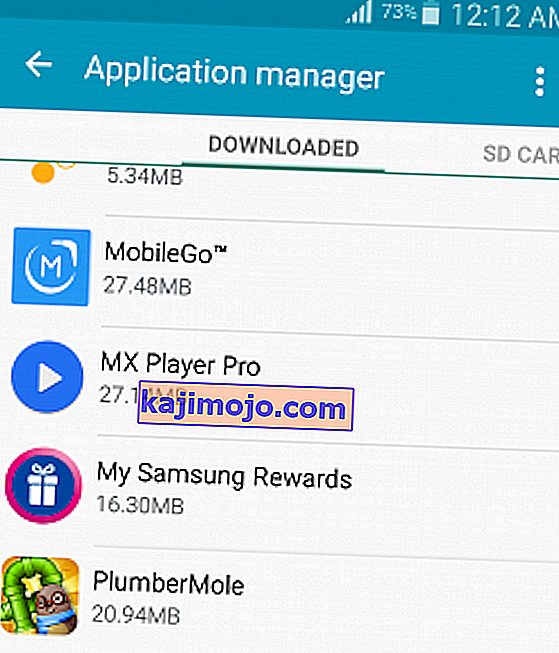
- Napauta sovellusta, jonka haluat poistaa.
- Napauta Poista asennus ja vahvista painamalla OK .
- Toista toimenpide jokaisella sovelluksella, jonka uskot olevan vastuussa ohjelmistojen ristiriidoista.
Tapa 5: Käynnistys palautustilassa
Jos mikään ei ole tähän mennessä onnistunut herättämään laitettasi eloon, joko tämä toimii tai sinun on palautettava se tai vietävä ammattilaiselle korjattavaksi. Yritämme käynnistää muistiinpanosi 4 palautustilaan ja tehdä " pyyhi välimuistiosio ", jota seuraa perusasetusten palautus (tehdasasetusten palautus).
Jos puhelimesi onnistuu käynnistymään palautustilaan , se tarkoittaa, että laitteisto on edelleen ehjä ja luultavasti pääset vain käyttöjärjestelmän päivityksestä. Muista vain, että perusasetusten palautus palauttaa alkuperäiset tehdasasetukset. Tämä tarkoittaa, että kaikki henkilökohtaiset tietosi lukuun ottamatta SIM-kortilla ja SD-kortilla olevia tietoja katoavat. Näin sinun on tehtävä:
- Sammuta laite.
- Pidä äänenvoimakkuuden lisäyspainiketta + Koti-painiketta + virtapainiketta painettuna samanaikaisesti.
- Kun tunnet puhelimen värisevän, vapauta virta- ja Koti- painikkeet, mutta jatka äänenvoimakkuuden lisäysnäppäimen painamista.
- Vapauta äänenvoimakkuuden lisäyspainike, kun näet Android-järjestelmän palautusvalikon .

- Käytä äänenvoimakkuuden vähennyspainiketta siirtyäksesi alaspäin ja korosta " pyyhi välimuistiosio" .

- Valitse merkintä painamalla virtapainiketta ja vahvista se painamalla sitä uudelleen.
- Odota, kunnes välimuistiosio on tyhjennetty. Laite käynnistyy automaattisesti uudelleen.
- Jos puhelimesi onnistuu käynnistymään tämän jälkeen, ongelma on ratkaistu. Jos ei, palaa palautustilaan vaiheiden 1–4 avulla.
- Käytä äänenvoimakkuusnäppäimiä uudelleen navigoidaksesi alaspäin ja valitse " pyyhi tiedot / tehdasasetusten palautus "

- Hit virtapainiketta valitaksesi merkinnän, korosta sitten Kyllä äänenvoimakkuusnäppäimillä.
- Napsauta virtapainiketta uudelleen aloittaaksesi perusasetusten palautuksen.
- Kun prosessi on valmis, huomaat, että ” Käynnistä järjestelmä uudelleen nyt ” on korostettu. Käynnistä laite uudelleen painamalla virtapainiketta uudelleen.